Как найти потерянный телефон через Google
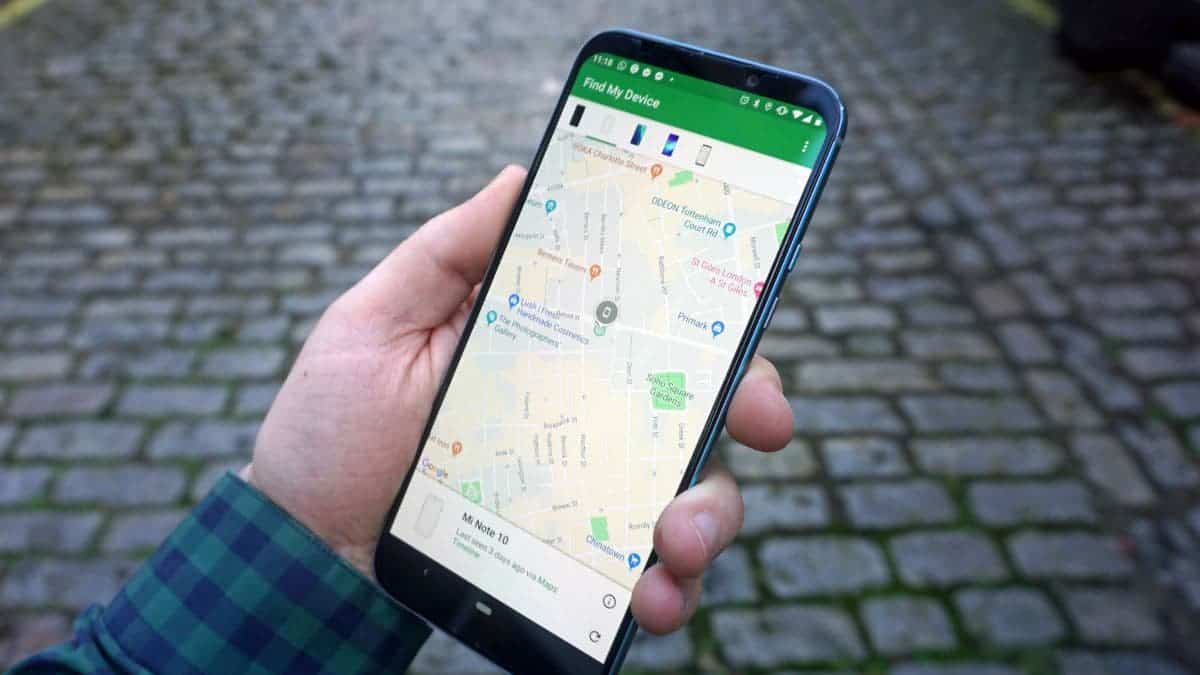
Потеряли телефон? Сердце ушло в пятки, ведь в смартфоне вся жизнь: фото, контакты, приложения. Не паникуйте! В 2025 году Google предлагает простой способ найти телефон через Гугл с помощью сервиса Google Find My Device. Этот гайд объяснит, как отследить Андроид, заблокировать устройство или удалить данные, даже если вы далеки от техники.
Содержание
Что такое Google Find My Device?
Google Find My Device — это бесплатный сервис, который помогает найти потерянный телефон, планшет, часы Wear OS или даже наушники, привязанные к аккаунту Google. Он показывает местоположение устройства на карте, позволяет включить громкий сигнал, заблокировать экран или стереть данные. В 2025 году сервис стал ещё умнее: благодаря сети миллионов Android-устройств, он может отследить смартфон, даже если тот выключен или без интернета.
Для работы нужны:
- Аккаунт Google на устройстве.
- Включённая функция «Найти устройство» (обычно активна по умолчанию).
- Геолокация и Bluetooth (хотя в офлайн-режиме они не всегда обязательны).
Подготовка: что нужно настроить заранее
Чтобы не гадать, где мой смартфон, если он потерян, настройте телефон заранее:
- Проверьте аккаунт Google: Зайдите в «Настройки» → «Аккаунты» → «Google». Убедитесь, что аккаунт добавлен.
- Включите «Найти устройство»: В «Настройки» → «Безопасность» → «Найти устройство» (или «Google» → «Найти устройство») включите опцию.
- Активируйте геолокацию: В «Настройки» → «Местоположение» включите GPS.
- Настройте блокировку экрана: Установите PIN-код, пароль или отпечаток пальца («Настройки» → «Безопасность» → «Блокировка экрана»).
- Включите автономный поиск: В «Настройки» → «Google» → «Найти устройство» активируйте «Автономный поиск» и «Сохранять последнее местоположение».
Пример: пользователь настроил автономный поиск на своём Samsung Galaxy A54. Когда телефон потерялся, Google показал его последнее местоположение, даже без интернета.
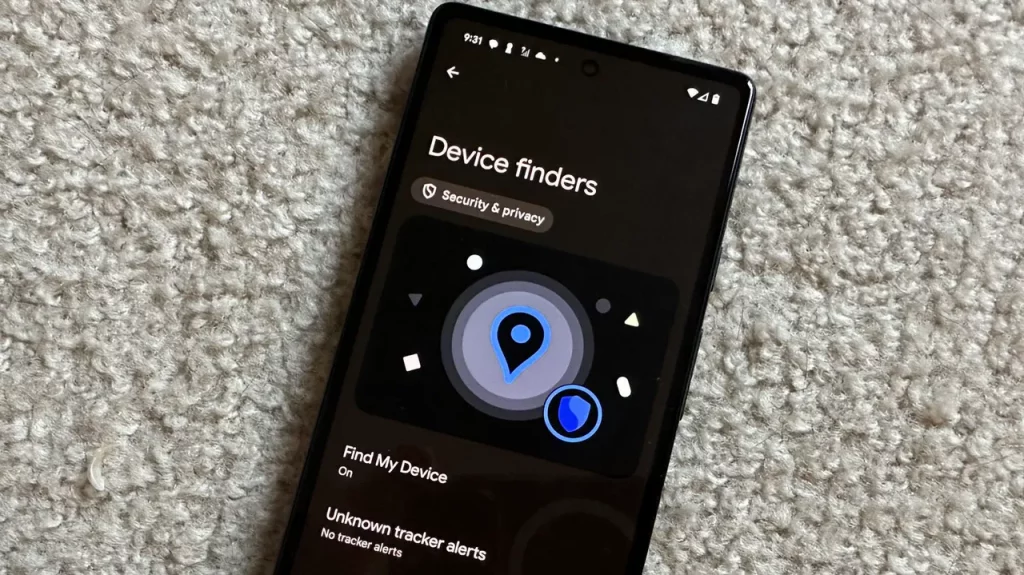
Как найти телефон через Гугл: пошаговая инструкция
Если вы потеряли телефон, вот что делать, чтобы отследить Андроид:
- Зайдите в Google Find My Device. Откройте браузер на компьютере или другом телефоне и перейдите на google.com/android/find. Войдите в аккаунт Google, привязанный к потерянному устройству.
- Выберите устройство. Вверху страницы появится список ваших устройств. Кликните на потерянный смартфон.
- Проверьте местоположение. Сервис покажет карту с текущим или последним местоположением телефона. Если он выключен, отобразится последняя точка, где он был онлайн.
- Включите сигнал. Нажмите «Воспроизвести звук». Телефон будет звонить 5 минут, даже в беззвучном режиме. Это поможет, если вы потеряли телефон дома.
- Заблокируйте устройство. Выберите «Защитить устройство», задайте PIN-код (если его нет) и добавьте сообщение с номером телефона, например: «Верните, пожалуйста, за вознаграждение: +380…».
- Удалите данные (крайний случай). Если найти смартфон не удалось, нажмите «Очистить устройство». Это удалит все данные, кроме SD-карты. После этого отслеживание станет невозможным.
Пример: пользователь оставил телефон в кафе. Через Google Find My Device он увидел, что смартфон всё ещё там, включил сигнал и попросил официанта проверить стол. Телефон нашёлся за 10 минут.
Как найти телефон через Гугл, если он выключен?
В 2025 году Google Find My Device может отследить выключенный телефон благодаря сети Android-устройств. Если на смартфоне включён «Автономный поиск», другие Android-телефоны поблизости отправляют зашифрованные данные о его местоположении в Google. Вы увидите последнюю точку, где телефон был замечен.
Что нужно:
- Android 9.0 или новее.
- Активированный «Автономный поиск» до потери.
- Телефон должен быть в зоне действия других Android-устройств.
Ограничение: точность зависит от плотности устройств вокруг. В сельской местности поиск может быть менее точным.
Использование часов или наушников для поиска
Если у вас есть часы Wear OS, подключённые к телефону, они помогут найти смартфон:
- Откройте приложение «Найти телефон» на часах.
- Нажмите «Воспроизвести звук». Телефон начнёт звонить, если он в радиусе Bluetooth (10–15 метров).
Наушники (например, Pixel Buds) тоже можно найти через Google Find My Device, если они были подключены к телефону перед потерей.
Что делать, если телефон украден?
Если вы подозреваете кражу, действовать нужно быстро:
- Заблокируйте устройство через Google Find My Device, добавив сообщение с контактами.
- Сообщите оператору связи IMEI-код (найдите его в коробке телефона или в аккаунте Google). Оператор может отключить устройство от сети.
- Обратитесь в полицию, указав IMEI и данные из Google Find My Device. Это повысит шансы вернуть смартфон.
Важно: не пытайтесь самостоятельно забрать телефон у вора — это опасно.
Частые проблемы и решения
Google Find My Device не всегда работает идеально. Вот типичные ситуации:
- Телефон не отображается. Проверьте, был ли он привязан к аккаунту Google. Если нет, сервис не поможет.
- Местоположение неточное. Это может быть из-за слабого GPS-сигнала или редких Android-устройств поблизости. Проверьте историю местоположений в Google Maps (google.com/maps/timeline).
- Устройство сброшено до заводских настроек. После сброса найти телефон через Гугл невозможно, но IMEI поможет оператору или полиции.
- Нет интернета на другом устройстве. Скачайте приложение «Портал поиска» из Google Play на чужой телефон и войдите в свой аккаунт.
Как защитить данные в будущем
Чтобы не паниковать, если вы снова потеряете телефон:
- Регулярно делайте резервные копии в Google Drive («Настройки» → «Резервное копирование»).
- Используйте двухэтапную аутентификацию для аккаунта Google («Настройки» → «Google» → «Управление аккаунтом» → «Безопасность»).
- Храните IMEI-код в надёжном месте, например, в заметках Google Keep.
Что нового в Google Find My Device в 2025 году?
В 2025 году сервис стал точнее благодаря глобальной сети Android-устройств, которая охватывает 70% смартфонов в мире. По данным Google, в Украине около 80% пользователей активировали «Автономный поиск», что упрощает поиск выключенных устройств. Также появилась возможность добавлять трекеры (например, для ключей) и делиться местоположением с семьёй через приложение «Портал поиска».






